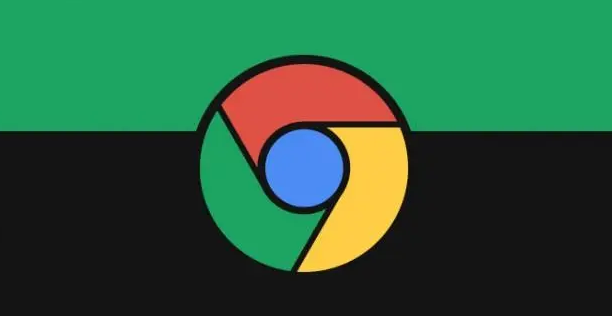详情介绍
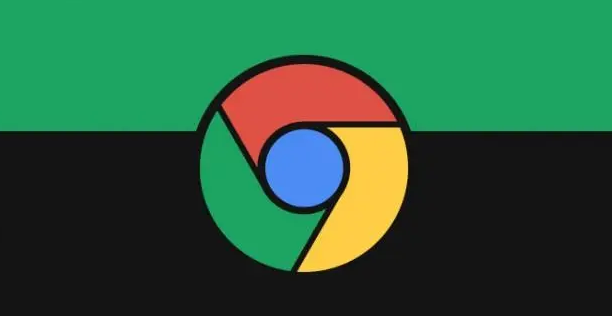
以下是通过Google Chrome加速网页内容渲染的方法:
1. 启用硬件加速:打开Chrome浏览器,点击右上角的三个点,选择“设置”。在设置页面中,找到“高级”选项并点击展开,然后在“系统”部分,确保“使用硬件加速模式(如果可用)”选项被勾选。硬件加速能够利用计算机的GPU(图形处理单元)来分担浏览器渲染网页的工作,特别是在处理包含大量图像、动画或复杂视觉效果的网页时,可显著提升渲染速度,让网页内容更快地呈现在屏幕上。
2. 清理浏览器缓存和无用插件:定期清理浏览器缓存,点击浏览器右上角的三个点,选择“更多工具”,再点击“清除浏览数据”。在弹出的窗口中,选择要清除的缓存数据的时间范围,通常可以选择“过去一周”或“全部”,然后点击“清除数据”。过多的缓存可能会导致浏览器在加载新页面时出现混淆或冲突,影响渲染速度。同时,进入“扩展程序”管理页面,禁用或删除那些不必要或很少使用的插件。一些插件可能会在后台占用资源并干扰网页的正常渲染,清理它们可以释放浏览器资源,加快渲染进程。
3. 优化DNS设置:进入Chrome浏览器的设置,在“高级”选项中找到“网络”部分,点击“更改代理服务器和网络设置”。在这里,可以手动设置DNS服务器地址。推荐使用一些公共的DNS服务,如谷歌的DNS(主DNS为8.8.8.8,副DNS为8.8.4.4)。优化DNS设置后,浏览器在解析域名时能够更快地获取对应的IP地址,减少域名解析时间,从而加速网页内容的渲染。不过,不同的网络环境可能对DNS的效果有所不同,可根据实际情况进行尝试和调整。
4. 调整渲染设置:在Chrome浏览器中,可以通过一些特定的设置来优化渲染过程。例如,在地址栏输入“chrome://flags/”并回车,进入实验性功能页面。在这里,可以搜索一些与渲染相关的选项,如“GPU光栅化”等,根据电脑配置和实际需求,尝试启用这些功能来提升渲染速度。但要注意,这些实验性功能可能会带来一些不稳定因素,需谨慎使用。另外,在浏览器的“设置”中,找到“外观”部分,可以调整页面的字体大小、样式等,选择合适的设置可以减少浏览器在渲染文字时的负担,提高渲染效率。